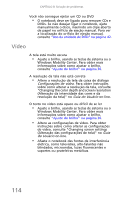Gateway NV-54 Gateway NV50 Series User's Reference Guide - Brazil/Portuguese - Page 116
Touchpad, Guia do, Usuário, Guia do Usuário
 |
View all Gateway NV-54 manuals
Add to My Manuals
Save this manual to your list of manuals |
Page 116 highlights
CAPÍTULO 8: Solução de problemas • Remova todas as caixas de comutação e cabos de extensão. • Limpe o teclado, usando uma lata de ar comprimido, com uma extensão estreita, parecida com um canudinho, para remover a poeira e a sujeira presas embaixo das teclas. • Tente um teclado que você saiba que está funcionando para ter certeza de que a porta do teclado não apresenta problema. • Se tiver derramado líquido no teclado, desligue o notebook e desconecte o teclado. Limpe o teclado e vire-o de cabeça para baixo para secá-lo. Deixe o teclado secar para poder usá-lo novamente. Se o teclado não funcionar depois de seco, é possível que seja necessário substituí-lo. Touchpad Touchpad não está funcionando • Verifique se o touchpad está ligado. Para obter mais informações, consulte "Changing the mouse, touchpad, or pointing device settings (Alteração das configurações do mouse, touchpad ou dispositivo apontador)" no Guia do Usuário on-line. O notebook não está respondendo quando você clica ou toca no touchpad • Ligue o touchpad. Para obter instruções sobre como ajustar as configurações de touchpad, consulte "Changing mouse, touchpad, or pointing device settings" no Guia do Usuário on-line. O ponteiro se desloca inesperadamente • Limpe o touchpad com um pedaço de pano úmido (apenas água) e seque bem. • Ajuste as configurações de touchpad. Para obter instruções sobre como ajustar as configurações de touchpad, consulte "Changing mouse, touchpad, or pointing device settings" no Guia do Usuário on-line. 110